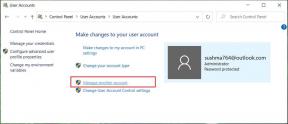6 labākie veidi, kā pārvaldīt paziņojumus iPhone tālrunī
Miscellanea / / December 03, 2021
Push paziņojumi ir svarīga mūsu dzīves sastāvdaļa, jo tie mūs brīdina par katru jaunu atjauninājumu vai ziņojumu. Taču pastāvīgs zum un zvana iPhone ir galvenais traucēklis. Tāpēc ir ieteicams pārvaldīt paziņojumus savā iPhone dažādos veidos.

Neatkarīgi no tā, vai ziņu lietotne pastāvīgi sūta brīdinājumus, vai spēles, kas lūdz jūs spēlēt vairāk, ir svarīgi kontrolēt saņemtos ping. Šajā ziņā mēs apspriedīsim dažus no labākajiem paziņojumu iestatījumi iPhone tālrunī kuras ir vērts pārbaudīt.
Arī Guiding Tech
1. Pielāgojiet paziņojumu priekšskatījumus
Paziņojumu priekšskatījums iPhone tālrunī ir labs veids, kā ieskatīties paziņojumos, atkārtoti neatbloķējot savu iPhone.
Lai iPhone tālrunī iespējotu paziņojumu priekšskatījumu, palaidiet lietotni Iestatījumi un atveriet sadaļu Paziņojumi.

Tagad dodieties uz Rādīt priekšskatījumu opcijas un iestatiet paziņojumu priekšskatījumus uz Vienmēr.


Pēc tam varēsiet skatīt paziņojumus. Tomēr, ja uztraucaties par savu privātumu, varat arī iestatīt to uz “Kad ir atbloķēts”. Tā būs tikai parādīs lietotnes, kurām ir nosūtīti paziņojumi, vienlaikus saglabājot faktisko saturu paslēptu, kad iPhone ir bloķēta.
2. Modificēt paziņojumu skaņas
Varat arī noteikt saņemtā brīdinājuma veidu, savā iPhone tālrunī iestatot dažādus skaņas brīdinājumus. Lai gan Apple neļauj jums pielāgot paziņojumu skaņas Tomēr trešo pušu programmām varat mainīt dažādu brīdinājumu paziņojumu skaņas iPhone tālrunī. Lasiet tālāk, lai uzzinātu, kā to izdarīt.
1. darbība: Savā iPhone tālrunī palaidiet lietotni Iestatījumi un dodieties uz sadaļu Sounds & Haptics.

2. darbība: Sadaļā Skaņas un vibrācijas modeļi pieskarieties dažādiem brīdinājumiem, lai katram no tiem izvēlētos dažādas paziņojumu skaņas.


Papildus tam varat arī apklusināt paziņojumus no lietotnēm, kas nav svarīgas, lai samazinātu iPhone ping zvana signālu skaitu dienas laikā.
Lai apklusinātu lietotnes paziņojumus, atveriet Iestatījumi un atveriet sadaļu Paziņojumi. Tagad atlasiet lietotni, kurai vēlaties izslēgt paziņojumu skaņu, un izslēdziet slēdzi Skaņas.


Var paiet kāds laiks, lai apstrādātu visas savas lietotnes, taču tas būs tā vērts.
Arī Guiding Tech
3. Grupas un atgrupēšanas paziņojumi
Paziņojumu grupēšana un atgrupēšana ir efektīvs veids, kā noteikt prioritāti paziņojumiem no svarīgām lietotnēm. Jūs varat pielāgot paziņojumu grupēšana katrai lietotnei atsevišķi. Iestatot to uz “Pēc lietotnes”, visi paziņojumi no lietotnes tiks parādīti vienā kaudzē, kamēr iestatot to uz “Automātiski”, Siri varēs gudri grupēt paziņojumus, pamatojoties uz tiem dabu.
Lai konfigurētu paziņojumu grupēšanu lietotnei, atveriet sadaļu Iestatījumi un dodieties uz sadaļu Paziņojumi. Sarakstā atlasiet vēlamo lietotni un pieskarieties Paziņojumu grupēšana. Tagad atlasiet vēlamo grupēšanas opciju.


4. Izmantojiet grafika kopsavilkumu
Ne katrs saņemtais paziņojums prasa tūlītēju uzmanību. Grafika kopsavilkums ir iPhone funkcija, kas ļauj ieplānot laiku paziņojumu kopsavilkuma saņemšanai. Tādā veidā jūs varat novērst paziņojumus, kas novērš jūsu uzmanību darba laikā, un saņemt tos brīvajā laikā.
Lasiet tālāk, lai uzzinātu, kā iPhone tālrunī iestatīt paziņojumu grafika kopsavilkumu.
1. darbība: Atveriet iestatījumus un pieskarieties vienumam Paziņojumi.
2. darbība: Tagad dodieties uz ieplānoto kopsavilkumu un iespējojiet to, izmantojot slēdzi.


3. darbība: Sadaļā Grafiks konfigurējiet, kad vēlaties saņemt paziņojumu kopsavilkumu.

4. darbība: Pēc tam pārejiet uz sadaļu “Lietotnes kopsavilkumā”, lai noteiktu, kurām lietotnēm jāparādās paziņojumu kopsavilkumā, analizējot to nosūtīto paziņojumu vidējo skaitu.

5. Izslēgt paziņojumus
Papildus iepriekš minētajiem paziņojumu uzlabojumiem varat arī izslēgt paziņojumus noteiktai lietotnei, lai tā jūs netraucētu visu atlikušo dienu. Lūk, kā.
Lai savā iPhone tālrunī izslēgtu paziņojumus no paziņojumu centra, velciet pa kreisi uz paziņojuma un izvēlieties Opcijas.
Varat izvēlēties izslēgt skaņu uz stundu vai atlikušo dienas daļu.


6. Izmēģiniet fokusa režīmu
Pastāvīgi novēršot uzmanību no lietotnēm un pakalpojumiem, ir viegli atraut no veicamā uzdevuma. Fokusa režīms iPhone tālrunī ļauj izveidot dažādus fokusa profilus, piemēram, darba, mājas, braukšanas, miega un kā tādus. Kad šie profili ir iespējoti, tie ļauj jums sazināties tikai jūsu tuvākajiem uzticības cilvēkiem un iecienītākajām lietotnēm.
Lai iPhone tālrunī izmantotu fokusa režīmu, iPhone tālrunī atveriet iestatījumus un dodieties uz Focus. Tagad varat doties uz jebkuru no esošajiem Focus profiliem, lai tajos veiktu izmaiņas.


Varat iestatīt, lai profils noteiktās diennakts stundās tiktu aktivizēts automātiski. Turklāt varat sīkāk definēt, kurām personām un lietotnēm šajā laikā ir atļauts ar jums sazināties.


Papildus noklusējuma profilu izmantošanai varat arī izveidot pielāgoti fokusa profili lai pakāpeniski pārvaldītu traucējumus.
Arī Guiding Tech
Ērti pārvaldiet paziņojumus
Ņemot vērā pieejamo iespēju klāstu, lai pielāgotu paziņojumu preferences, Apple noteikti ir nopietni uztvēris paziņojumu pārvaldību. Kad esat iepazinies ar šīm opcijām, varat uzņemties atbildību un pārvaldīt paziņojumus savā iPhone tālrunī.